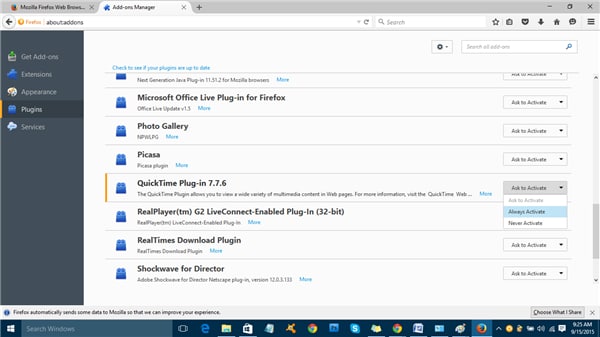Quick Time
- 1 juego
- 1.1 no reproducir AVI en Yosemite
- 1.2 FLV de Quicktime en Mac
- 1.3 Quicktime sin sonido
- 1.4 Quicktime Video a iMoive
- 1.5 Quicktime Videos a YouTube
- 1.6 película de Quicktime de a DVD
- 1.7 Video QuickTime en Apple TV
- 1.8 película de Quicktime de la corriente de
- 1.9 consejos de Mac Quicktime Player
- 1.10 Quicktime no funciona
- 2 conversión
- Edición 3
- Grabación 4
- 5 Plugin
- 6 alternativas
- 7 consejos y trucos
- 7.1 Quicktime para Windows
- 7.2 Quicktime Pro consejos
- 7.3 Trailers Quicktime
- 7.4 historia de la actualización de Quicktime
- 7.5 códecs de Quicktime
- 7.6 Quicktime Error 2048
- 7.7 decodificadores de Quicktime
- 7.8 VLC o Quicktime
- 7.9 formatos Quicktime
- 7.10 versión de 64 bits de Quicktime
- 7.11 reproducción de Quicktime MPEG-2
- 7.12 lista de reproducción de Quicktime
- 7.13 Quicktime Perian
Solucionado: 3 casos de 'QuickTime no funciona'
- Part1:QuickTime ya No funciona en Google Chrome
- Part2:QuickTime (QTPlugin.ocx) no funciona en Internet Explorer
- Parte de 3:QuickTime no funciona en Firefox
Part1:QuickTime ya No funciona en Google Chrome
QuickTime es un reproductor multimedia para PC y Mac que puede utilizarse también para grabar o convertir los medios en cualquier formato deseado. Trabaja para el escritorio y tu navegador favorito. También puede transmitir multimedia de tu disco duro o directamente desde tu web favorita.
Google chrome permite plugins que programas de terceros funcionar bien. Los plug-ins se puede activar o desactivar dependiendo de la funcionalidad deseada. Pero hay algunos plug-ins que hará difícil que usted utilice QuickTime en Google Chrome, ya sea porque está deshabilitado o falta desde el navegador el plug-in. Si está ejecutando la versión de 64 bits de chrome no es capaz de usar QuickTime, Apple aún no tiene un 64 bits plug-in de QuickTime.
Caso: no yo puedo ver videos desde un sitio web incluso después de instalar QuickTime, QuickTime plugin no aparece en la lista de plug-ins.
Resuelto: La siguiente es una solución a la cuestión de 'Chrome no tiene el NPAPI plugin instalado' además del problema anterior.
Para activar el plug-in haga el siguiente, sigue los pasos tal como se indica a continuación.
Paso 1: Inicie el navegador (en este caso Google Chrome)
Paso 2: En la dirección del navegador la barra tipo chrome://flags/#enable-npapi como se indica en el cuadro que indicamos a continuación.
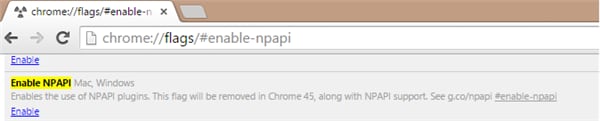
Paso 3: Desplácese hacia abajo y busque el enlace "Activar NPAPI" y haga clic en él.
Paso 4: Haga clic en la casilla de verificación para activarla.
Paso 5: Haga clic en "Relanzar ahora" situado en la parte inferior de la pantalla para reiniciar el navegador.
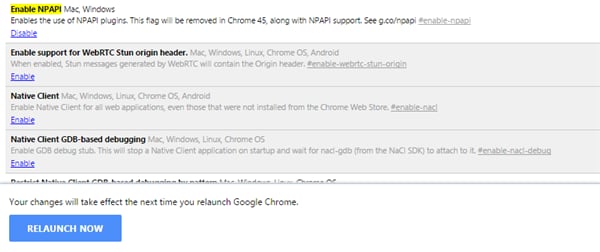
Paso 6: Esperar a que chrome para cargar y en la barra de direcciones escriba Chrome://Plug-ins y presione Entrar para volver a la lista de plug-ins.
Paso 7: Confirmar que se ha agregado el NPAPI plugin y trabajando ahora.
Esto debería permitir que QuickTime y debería estar trabajando ahora en Google Chrome para usted.
Part2:QuickTime (QTPlugin.ocx) no funciona en Internet Explorer
QTPlugin.ocx es un archivo desarrollado por los ordenadores de apple para el sistema operativo de windows trabajar con QuickTime. Este plugin te permite jugar vídeo incrustado en una página web. Un video puede no jugar o cargar si QuickTime carga un QTPlugin corrupto o falta el Plugin.
Caso: estoy usando Windows 8 con la última versión de Internet Explorer y el reproductor de QuickTime instalado, cada vez haga clic en "Play Video" aparece el mensaje de error diciendo "por favor instale QuickTime".
Resuelto: Tampoco necesita comprobar si está utilizando el último QuickTime o si el QTPlugin está habilitado o no.
Paso 1: Comprobar si el plugin está habilitado o no. Siga estos pasos para eso.
Paso 2: Abra Internet Explorer y la cabeza en el menú herramientas.
Paso 3: Haga clic en 'Manage Add-Ons'.
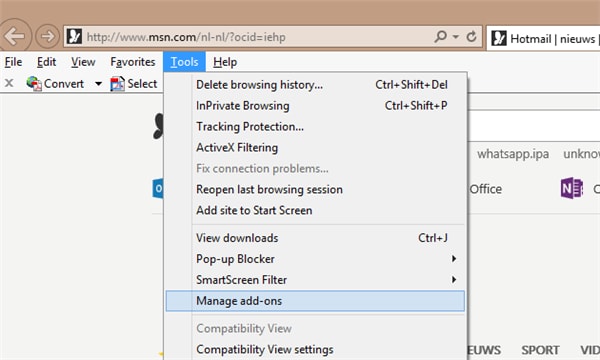
Paso 4: En la ventana 'Administrado Add-Ons', busca QuickTime y activarla.
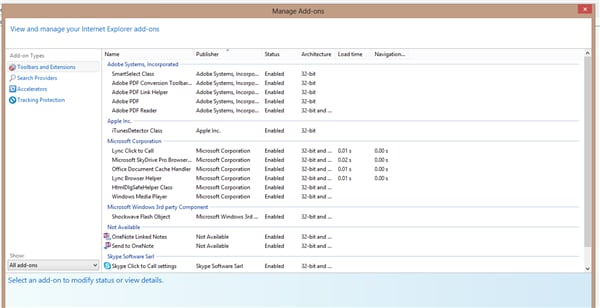
Esto debería solucionar el problema, pero en caso de que no es así, siga el siguiente conjunto de pasos para volver a instalar QuickTime en su ordenador.
Vuelva a instalar QuickTime
Esta guía funciona bien con Windows 10 equipo, sin embargo si utiliza cualquier otra versión de Windows o Mac tal vez, simplemente siga los pasos principales y debe ser fino.
Paso 1: Pulse la tecla de Windows o mover el cursor a la parte inferior izquierda de la pantalla y luego haga clic en el icono de Windows.
Paso 2: Ahora, escribe en 'Control Panel' en la sección de búsqueda de Windows. Windows ahora automáticamente buscar el Panel de Control y en la lista como la mejor coincidencia como se ve en la captura de pantalla siguiente. Haga clic en la opción de Panel de Control de esta lista.
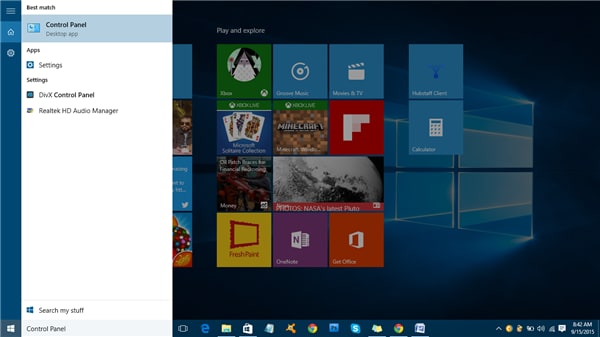
Paso 3: Una vez que estés en la ventana Panel de Control, buscar la opcion que dice programas y características, una vez encontrados, haga clic en él.
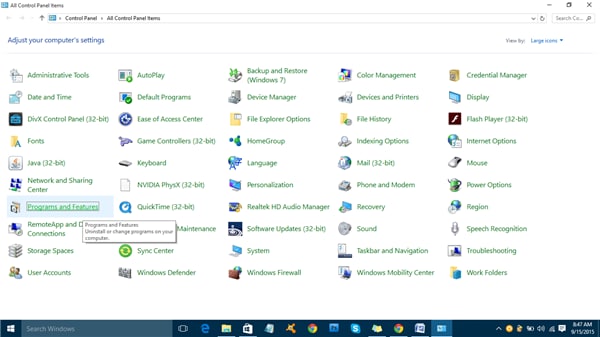
Paso 4: De la lista de programas que aparecerán en la pantalla siguiente, encontrar QuickTime y haga clic derecho en él. En el menú desplegable, seleccione desinstalar para desinstalar la aplicación QuickTime de su ordenador.
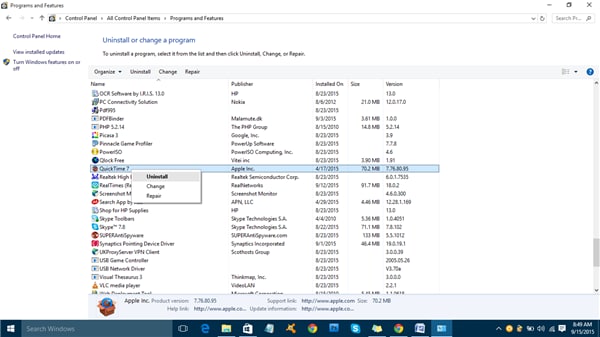
Paso 5: Ahora, siga la pantalla instrucciones para completar la desinstalación de su QTPlugin.ocx asociados programa.
Paso 6: Descargar QuickTime de Apple Store, aquí está el enlace: https://support.apple.com/downloads/quicktime
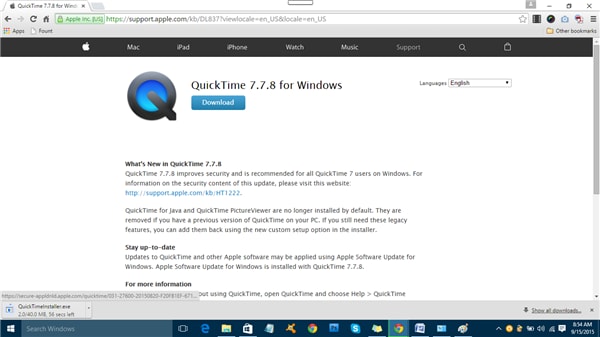
Paso 7: Haga doble clic en el archivo descargado para instalar la aplicación recién descargada.
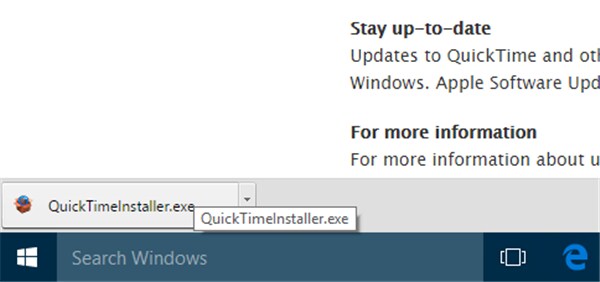
Paso 8: Siga la pantalla instrucciones para completar la instalación.
Pues ya está, ahora deberían jugar tus archivos en Internet Explorer Después de la instalación con éxito más.
Parte de 3:QuickTime no funciona en Firefox
QuickTime puede no funcionar en Firefox porque el navegador puede no registrar los tipos MIME necesarios para la reproducción de MIDI. Otra razón, por qué no reproducen tus vídeos en el navegador Firefox es debido a un falta plugin de QuickTime más probable. A veces los archivos de QuickTime pueden fallar mediante QuickTime player.
Caso: Cómo quitar el "signo de interrogación" cuando intenta reproducir un vídeo en Firefox, o cuando reproduce el video sin audio al utilizar QuickTime.
Resuelto: Aquí están los pasos que debes seguir para solucionar el problema anterior.
Paso 1: Abre tu navegador (Firefox en este caso), que le recomendamos descargar la última versión desde: https://www.mozilla.org/en-US/firefox/new/ .
Paso 2: Llevar el cursor a la parte superior derecha de la pantalla y luego haga clic en el icono de menú, como se muestra en el cuadro siguiente y haga clic en las ficha Opciones.
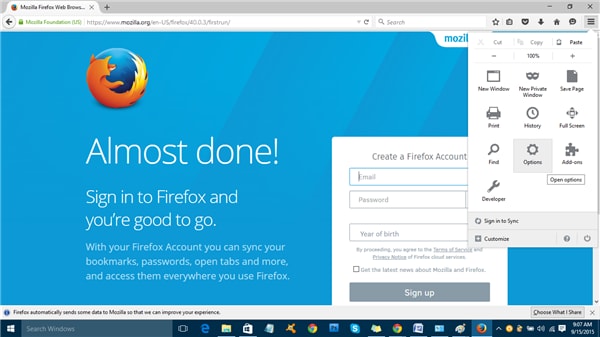
Paso 3: Luego vaya a la pestaña de aplicaciones en el lado izquierdo de la pantalla y luego seleccione la opción de 'Usar QuickTime Plugin (en Firefox)' cada tipo de contenido asociado con películas y videos. Ver la imagen que figuran a continuación sobre cómo hacerlo.
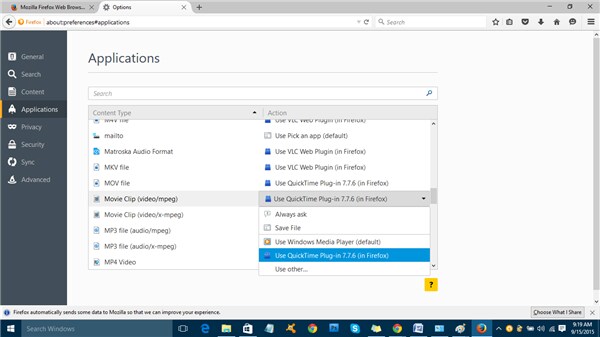
Esto debería habilitar la opción de reproducir vídeos a través de QuickTime en Mozilla Firefox.
Alternativa: en caso de que el plugin está deshabilitado, siga los pasos que se les da a continuación para activarlo.
Paso 1: Haga clic en el icono de menú en la esquina superior derecha del navegador y seleccione la pestaña 'Add-Ons'.
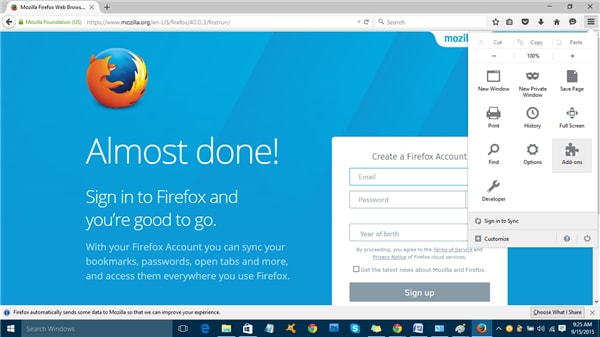
Paso 2: Luego seleccione el panel de Plugins y desplácese hacia abajo hasta encontrar QuickTime en la lista de plugins. Una vez encontrado, simplemente seleccione la opción de activar siempre como se muestra en la captura de pantalla siguiente.